Яндекс Диск - это удобное приложение для хранения и синхронизации файлов на разных устройствах. Это надежный инструмент, который позволяет вам получить доступ к вашим файлам из любой точки мира. Если вы новичок и не знаете, как установить программу Яндекс Диск на свой компьютер, вам понадобится данная пошаговая инструкция.
Шаг 1: Перейдите на официальный сайт Яндекс Диска. Для этого откройте любой веб-браузер и введите адрес "disk.yandex.ru" в адресной строке. Нажмите клавишу "Enter" на клавиатуре, чтобы перейти на сайт.
Шаг 2: На главной странице Яндекс Диска найдите кнопку "Скачать" или "Загрузить". Эта кнопка обычно располагается в верхней части страницы или на главной странице. Нажмите на эту кнопку.
Шаг 3: После нажатия на кнопку "Скачать" откроется страница с загрузкой. Вам будет предложено выбрать версию программы Яндекс Диск для вашей операционной системы. Выберите версию, соответствующую вашей операционной системе, и нажмите на кнопку "Скачать".
Шаг 4: После завершения загрузки откройте загруженный файл программы Яндекс Диск. Обычно файл находится в папке "Загрузки" или на рабочем столе. Дважды кликните по файлу, чтобы запустить установку.
Шаг 5: Следуйте инструкциям мастера установки, чтобы установить программу Яндекс Диск на ваш компьютер. Прочтите и принимите условия использования. Выберите путь установки, если он явно не указан, и нажмите на кнопку "Установить".
Шаг 6: После завершения установки, откройте программу Яндекс Диск. Вам может потребоваться ввести логин и пароль от вашего аккаунта Яндекс, если вы уже зарегистрированы. Если нет, создайте новый аккаунт Яндекс и войдите в программу.
Шаг 7: Теперь у вас установлена программа Яндекс Диск на вашем компьютере. Вы можете начать использовать ее для хранения и синхронизации файлов. Загрузите нужные файлы на Диск и они будут доступны на всех ваших устройствах.
Теперь вы знаете, как установить программу Яндекс Диск на свой компьютер. Следуя этой пошаговой инструкции, вы сможете использовать Яндекс Диск для удобного хранения и синхронизации ваших файлов. Наслаждайтесь простотой и удобством использования Яндекс Диска!
Программа Яндекс Диск - что это такое?

Установка программы Яндекс Диск позволяет удобно работать с вашим хранилищем, просматривать файлы в оффлайн режиме и автоматически синхронизировать изменения. Также программа предоставляет возможность создавать резервные копии ваших файлов и восстанавливать удаленные данные.
Программа Яндекс Диск имеет простой и интуитивно понятный интерфейс, что делает ее доступной для начинающих пользователей. Установка программы занимает всего несколько минут и не требует особых навыков или знаний. Скачайте Яндекс Диск на свое устройство и начните удобно хранить и управлять вашими файлами в облаке.
Шаг 1: Организация учетной записи

Перед установкой программы Яндекс Диск важно организовать вашу учетную запись.
1. Перейдите на официальный сайт Яндекс по адресу https://yandex.ru
2. Нажмите на кнопку "Создать аккаунт" в правом верхнем углу экрана.
3. Заполните все необходимые поля, такие как имя, фамилия, дата рождения, номер телефона и другие.
4. Придумайте надежный пароль, состоящий из букв, цифр и специальных символов.
5. Поставьте галочку рядом с условиями использования сервиса Яндекс.
6. Нажмите кнопку "Зарегистрироваться".
7. Вам будет отправлено письмо на указанную при регистрации почту с инструкцией по активации аккаунта. Следуйте указаниям из письма, чтобы завершить регистрацию.
После организации учетной записи можно переходить к следующему шагу установки программы Яндекс Диск.
Создание аккаунта на Яндекс Диске
Для использования Яндекс Диска необходимо иметь аккаунт, который позволит вам хранить и обмениваться файлами. В этом разделе мы расскажем, как создать аккаунт на Яндекс Диске:
- Откройте веб-браузер и перейдите на главную страницу Яндекса по ссылке https://www.yandex.ru/
- На главной странице Яндекса нажмите на кнопку "Создать аккаунт" или "Войти" в правом верхнем углу экрана
- В появившемся окне нажмите на кнопку "Зарегистрироваться"
- Заполните все обязательные поля в форме регистрации, такие как имя, фамилия, дата рождения и т.д. Придумайте легко запоминаемый и надежный пароль для защиты вашего аккаунта
- После заполнения формы регистрации нажмите кнопку "Зарегистрироваться"
- На указанную вами почту придет письмо с инструкциями для подтверждения аккаунта. Откройте письмо и перейдите по указанной ссылке для подтверждения регистрации
- После подтверждения регистрации вы будете перенаправлены на страницу успешного завершения регистрации
- Теперь вы можете зайти в свой новый аккаунт на Яндекс Диске, используя указанный вами адрес электронной почты и пароль
Теперь у вас есть аккаунт на Яндекс Диске, и вы можете начать пользоваться всеми его возможностями, такими как хранение файлов, обмен файлами с другими пользователями и доступ к своим файлам с любого устройства.
Шаг 2: Скачивание и установка программы
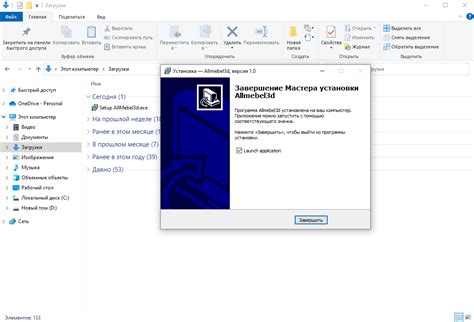
Чтобы начать использовать Яндекс Диск на вашем компьютере, вам необходимо скачать и установить программу.
Для этого выполните следующие действия:
- Откройте браузер и перейдите на официальный сайт Яндекс Диска.
- На главной странице вы увидите кнопку "Скачать". Нажмите на нее.
- В открывшемся окне выберите версию программы для своей операционной системы (Windows, macOS, Linux).
- Нажмите кнопку "Скачать" и дождитесь окончания загрузки файла инсталлятора.
- По завершении загрузки откройте файл инсталлятора и следуйте инструкциям мастера установки.
- После завершения установки программа Яндекс Диск будет доступна в меню "Пуск" (Windows) или в папке "Приложения" (macOS).
Поздравляем! Теперь у вас установлена программа Яндекс Диск, и вы можете начать использовать все ее возможности.
Выбор версии для операционной системы

Прежде чем установить программу Яндекс Диск на ваш компьютер, необходимо определить версию операционной системы, чтобы выбрать соответствующую версию программы. Под операционной системой понимается разновидность программного обеспечения, устанавливаемого на ваш компьютер, такая как Windows, macOS или Linux.
Если вы используете Windows, вам потребуется выбрать версию программы Яндекс Диск для Windows. Для этого откройте официальный сайт Яндекс Диска в вашем интернет-браузере и перейдите на страницу загрузки. Далее вам нужно будет найти ссылку для загрузки версии программы, соответствующей вашей операционной системе, и нажать на нее.
Если у вас установлена macOS, выберите версию программы Яндекс Диск для macOS. Аналогично, перейдите на страницу загрузки на официальном сайте Яндекс Диска и найдите ссылку для загрузки этой версии программы.
Если ваша операционная система – Linux, то вам нужно будет выбрать версию Яндекс Диска, специально разработанную для Linux. Это можно сделать посредством поиска в сети Интернет и загрузки программы с официального сайта Яндекс Диска или с сайта вашего дистрибутива Linux.
После того, как вы скачаете версию программы Яндекс Диск для вашей операционной системы, перейдите к следующему шагу – установке программного обеспечения на ваш компьютер.
Шаг 3: Авторизация в программе

После успешной установки программы Яндекс Диск, вам необходимо авторизоваться в приложении. Для этого выполните следующие действия:
- Откройте программу Яндекс Диск на вашем устройстве.
- На главной странице приложения введите свой логин и пароль от учетной записи Яндекс или войдите при помощи аккаунта социальной сети (например, Facebook или Google).
- Нажмите кнопку "Войти", чтобы продолжить.
После успешной авторизации вы сможете просматривать и управлять содержимым своего Яндекс Диска через удобный интерфейс программы. Не забывайте о безопасности своего аккаунта - не делитесь логином и паролем с посторонними лицами.
Вход в аккаунт на Яндекс Диске
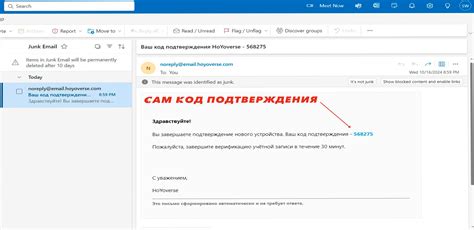
Для начала работы с Яндекс Диском вам понадобится аккаунт. Это может быть ваша учетная запись Яндекса или аккаунт в социальных сетях: Яндекс, Google, Facebook, Вконтакте или Twitter.
У вас уже есть аккаунт? Отлично! Теперь приступим к входу в аккаунт на Яндекс Диске:
Шаг 1: Откройте веб-браузер и введите в адресной строке адрес Яндекс Диска: https://disk.yandex.ru/
Шаг 2: Нажмите на кнопку "Войти", расположенную в правом верхнем углу страницы.
Шаг 3: В открывшемся окне выберите способ авторизации: через аккаунт Яндекса или социальную сеть. Нажмите на кнопку с соответствующим логотипом.
Шаг 4: Введите вашу учетную запись и пароль от выбранного сервиса или социальной сети.
Шаг 5: Нажмите на кнопку "Войти" или "Авторизоваться".
Шаг 6: Поздравляю, вы успешно вошли в аккаунт на Яндекс Диске! Теперь вы можете начать использовать все функции и преимущества облачного хранилища.
Не забывайте надежно хранить ваши учетные данные и не передавать их третьим лицам. Также, для безопасности рекомендуется использовать двухфакторную аутентификацию, где это возможно.
Шаг 4: Настройка программы
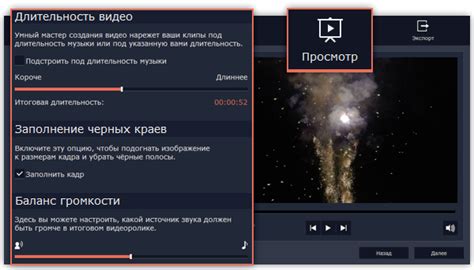
После успешной установки программы Яндекс Диск на компьютер, необходимо выполнить ее настройку для более удобного использования. В этом разделе мы рассмотрим основные настройки, которые помогут вам оптимизировать работу с Яндекс Диском.
- Запустите программу Яндекс Диск. После запуска откроется окно входа, где вам потребуется ввести свой логин и пароль от аккаунта Яндекс.
- После успешного входа в программу откроется основное окно, где вы увидите список файлов и папок на вашем Яндекс Диске.
- Для начала настройки программы, нажмите на кнопку "Настройки" в верхнем меню программы.
- В открывшемся окне настроек у вас будет доступно несколько вкладок с различными опциями.
На вкладке "Общие" вы можете задать основные параметры программы, включая автоматическую синхронизацию, автозапуск при старте компьютера и т.д.
На вкладке "Синхронизация" вы сможете настроить параметры синхронизации файлов и папок с вашим Яндекс Диском. Здесь вы можете выбрать папки, которые будут автоматически синхронизироваться, настроить исключения, задать скорость скачивания и отображения файлов, а также выбрать режим работы программы при синхронизации.
На вкладке "Расположение" можно изменить путь к папке Яндекс Диск на вашем компьютере, а также задать параметры синхронизации удаленных файлов.
На вкладке "Оповещения" вы можете настроить уведомления о событиях программы, таких как успешная синхронизация, ошибки и прочее.
После настройки программы нажмите кнопку "Сохранить" или "Применить", чтобы применить изменения. Теперь программа будет работать согласно заданным вами параметрам и настройкам.
Выбор папки для синхронизации
Вы можете выбрать существующую папку на вашем компьютере или создать новую папку, которую программа будет использовать для хранения и синхронизации файлов.
Чтобы выбрать папку для синхронизации:
- Откройте программу Яндекс Диск на вашем компьютере.
- Перейдите в настройки программы, нажав на иконку шестеренки в правом нижнем углу главного окна.
- В открывшемся меню выберите пункт "Настройки" или "Settings".
- Во вкладке "Общие" найдите раздел "Путь к папке с данными" или "Folder path".
- Нажмите на кнопку "Выбрать папку" или "Choose folder".
- Откроется окно выбора папки компьютера. Выберите нужную папку и нажмите "OK" или "Выбрать".
Теперь все файлы из выбранной папки будут автоматически синхронизироваться с вашим Яндекс Диском. Вы также можете настроить другие параметры синхронизации в программе, чтобы удобно и безопасно хранить и обмениваться файлами.
Шаг 5: Загрузка файлов на Яндекс Диск

После успешной установки программы Яндекс Диск на ваш компьютер, вам будет доступна возможность загрузки файлов на ваш аккаунт в облачном хранилище.
Для начала загрузки файлов, откройте программу Яндекс Диск на вашем компьютере, найдите и выберите папку, в которую вы хотите загрузить файлы.
Далее, откройте окно проводника или файлового менеджера, где находятся файлы, которые вы хотите загрузить на Яндекс Диск.
Выделите нужные файлы или папки с помощью мыши, зажав клавишу "Ctrl" (для выбора нескольких файлов) или "Shift" (для выбора диапазона файлов).
После выделения всех нужных файлов и папок, кликните правой кнопкой мыши на выделенном объекте и выберите опцию "Отправить на Яндекс Диск".
После этого выберите папку на Яндекс Диске, в которую хотите загрузить файлы, и нажмите кнопку "Отправить".
| Важно! |
| Убедитесь, что у вас есть стабильное интернет-соединение, чтобы загрузка файлов прошла успешно и быстро. |
После завершения загрузки, вы сможете найти загруженные файлы на вашем аккаунте Яндекс Диска в выбранной вами папке.